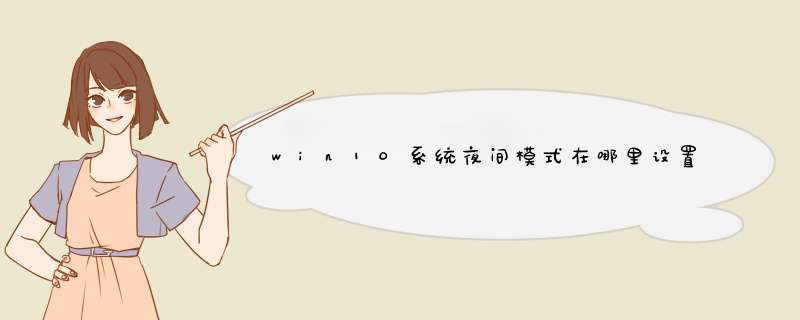
1、打开设备,进入“系统设置”页面如图所示:
2、在设置页面中选取“系统”如图所示:
3、接着,找到“夜间模式设置”选项,并将之打开如图所示:
4、然后,可以在夜间模式设置页面滑动调整该模式的强度如图所示:
5、开启“在指定时间内开启夜间模式”功能后,用户还可以对时间进行调整或使用系统默认的时间点。如图所示:
总的来说,大家只要根据以上的方法进行 *** 作,就一定可以轻松设置win10系统夜间模式,赶紧去试试吧~
本文章基于Dell灵越5000品牌、Windows10系统撰写的。
可以选择根据日落日出时间来自动开启夜间模式,也可以自己设置开启和关闭的时间。win10是暂时不支持根据日夜自动切换深\浅色主题。需要通过windows的“任务计划程序”来切换。1、在按住win+Q键输入:任务计划程序。
2、点击创建基本任务。
3、任务的名字就叫自动切换深色模式,点击下一步。
4、选择每天、下一步。
5、时间改为18:00每隔1天发生一次下一步。
6、选择启动程序下一步。
7、程序或脚本:reg.exe,而参数则输入。
8、点击下一步,即可完成win10夜间模式。
Win10系统下有一个黑色主题,相当于Win10夜间模式或者说关灯模式。遗憾的是目前这个黑色主题没有提供开关选项,可以一键切换,只能通过修改注册表来开启或者关闭。下面我就来教大家Win10怎么实现夜间模式快速切换,欢迎大家参考和学习。
具体的实现 方法 如下:
1、建立txt文档,把下面的一小段代码复制到记事本中保存
$regkey = “HKCU:\SOFTWARE\Microsoft\Windows\CurrentVersion\Themes\Personalize”
$name = “AppsUseLightTheme”
$exists = Get-ItemProperty -Path “$regkey” -Name “$name” -ErrorAction SilentlyContinue
If (($exists -ne $null) -and ($exists.Length -ne 0)) {
Remove-ItemProperty -Path $regkey -Name $name
}else{
New-ItemProperty -Path $regkey -Name $name -Value 0
}
2、将txt文档后缀改为ps1
3、右键单击ps1文件,选择“使用PowerShell运行”即可切换到黑色主题模式。再次运行可恢复。
需要说明的是,当开启黑色主题模式后,激活状态下的设置窗口标题栏也会显示为黑色,会导致标题栏中的按钮和字体无法看清楚。大概这功能还处在测试阶段,并没有开发完成,因此微软没有提供相应的开关。
以上就是我为大家整理的Win10怎么实现夜间模式快速切换的介绍了,虽然这个方法还是没有直接用选项控制简单,但是也能快速切换夜间模式了,希望对大家有所帮助。
欢迎分享,转载请注明来源:内存溢出

 微信扫一扫
微信扫一扫
 支付宝扫一扫
支付宝扫一扫
评论列表(0条)